이러한 문제가 발생한 경우:
그럼, 당신의 SD 카드가 손상되었을 가능성이 높습니다.
SD 카드가 손상될 수 있는 데는 여러 가지 이유가 있습니다, 그것이 여부 표준 SD 또는 마이크로 SD. SD 카드 손상에 대한 몇 가지 일반적이고 주요한 이유는 다음과 같습니다:
이제 SD 카드 손상의 일반적인 원인 중 일부를 이해했으므로 분명한 질문은 다음과 같습니다...
이는 순전히 SD 카드의 손상 수준에 따라 다릅니다 사소한 손상인 경우 Windows 및 Mac 시스템에서 명령 프롬프트 및 디스크 유틸리티와 같은 내장 도구를 사용하여 복구할 수 있습니다.
그러나 손상이 심하여 사진의 안전을 확보하고 싶은 경우, Remo Recover와 같은 전문 복구 소프트웨어를 사용하는 것이 좋습니다. 이렇게 어려운 일을 감당할 수 있는 사람.
명령 프롬프트는 단일 명령으로 약간 손상되거나 손상된 SD 카드를 복구할 수 있습니다 CHKDSK, SD 카드를 시스템에 연결하고 자세한 내용을 알아보려면 단계를 읽어보세요.
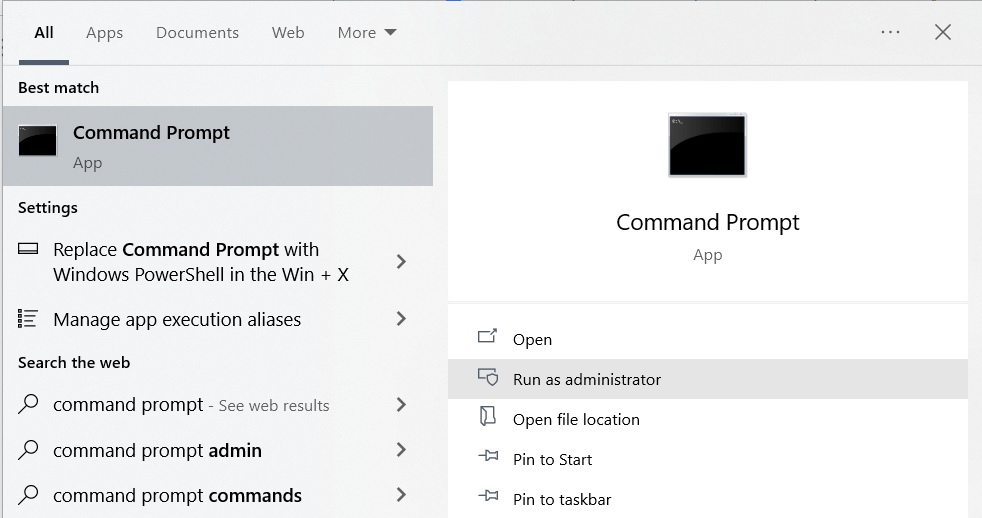
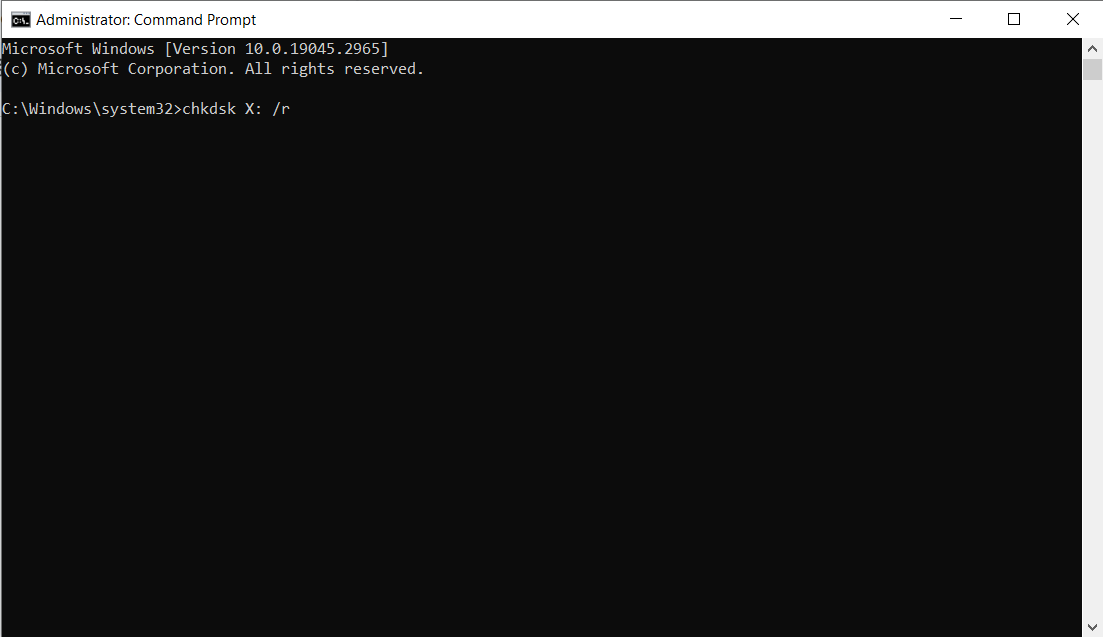
이 방법을 사용하면 SD 카드 손상을 어느 정도 해결할 수 있어 파일과 폴더에 액세스할 수 있습니다.
디스크 유틸리티는 저장 장치 복구 및 포맷 기능을 포함하여 다양한 디스크 관리 기능을 제공하는 macOS에 내장된 유틸리티입니다.
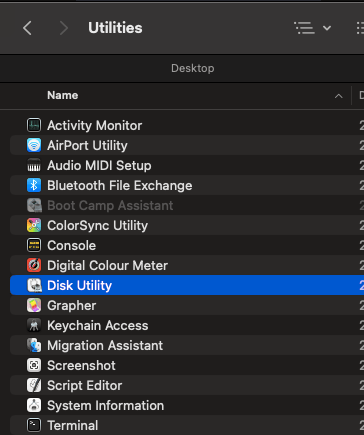
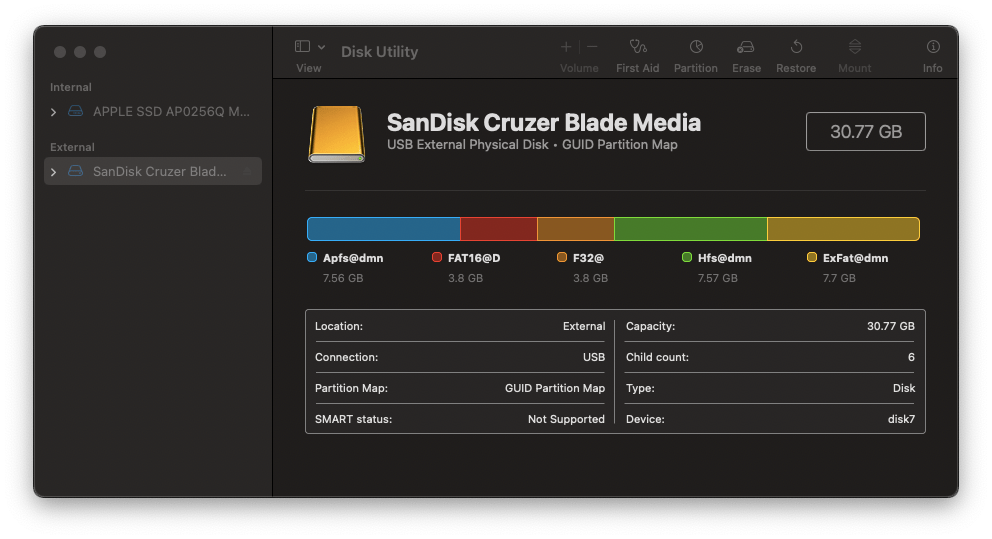
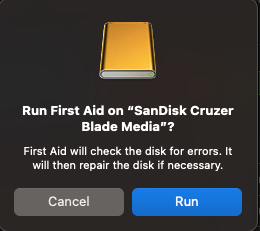
디스크 유틸리티는 사소한 파일 시스템 오류를 수정할 수 있지만 SD 카드의 심각한 손상이나 물리적 손상은 복구하지 못할 수도 있습니다.
Remo Recover는 사진을 복구하는 최고의 메모리 카드 복구 소프트웨어입니다 손상된 SD 카드. 소프트웨어를 사용하는 데 기술 전문 지식이 필요하지 않습니다. 단 몇 번의 클릭만으로 SD 카드에서 RAW 이미지를 포함하여 삭제된 사진을 검색할 수 있습니다.
손상된 카메라는 그곳에 있다는 것을 의미합니다 점점 사라지는 사진들 또는 귀중한 비디오를 잃어버리는 등
Remo 복구는 기본에서 500개 이상의 파일 형식을 이해하고 복구할 수 있습니다. dir 파일 손실 또는 txt 파일을 SD 카드에 이전에 있던 거의 모든 파일로 복사합니다.
다음은 영국의 Vintage Steel Garage가 Remo Recover 사용 경험에 대해 말한 내용입니다.
"이게 내 생명을 구한 것뿐이야! 우수한 소프트웨어. 다운로드 및 활성화가 매우 쉽고 간단합니다. 잃어버린 줄 알았던 마이크로 SD 카드에서 모든 사진과 비디오를 복구했습니다. 10년 전의 아이들과 휴일 사진을 가지고 있었는데, 모든 사진을 되찾게 되어 매우 기뻤습니다. "
근원: Trustpilot
무료로 다운로드하여 설치하고, 자세한 내용은 아래 단계를 읽어보세요:
단계 1:Select the Corrupted SD card 홈 창에서 클릭 Scan 복구 프로세스를 시작합니다.
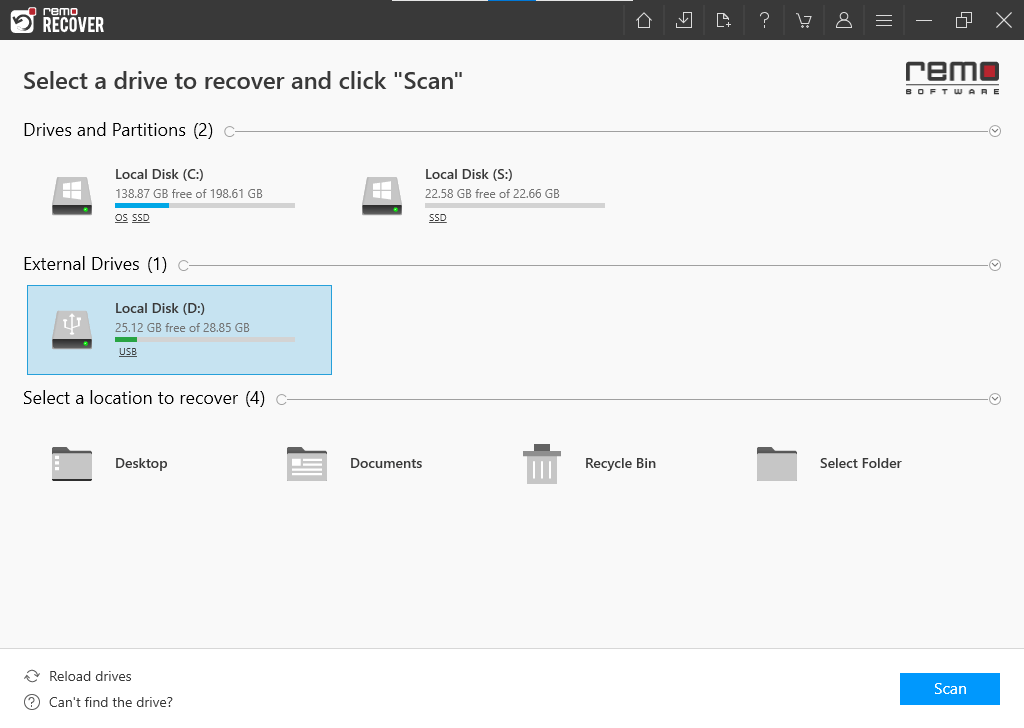
노트: SD 카드를 찾을 수 없으면 다음을 클릭하십시오. 드라이브를 찾을 수 없나요? 시스템에서 인식되지 않는 경우 손상된 SD 카드를 찾을 수 있습니다.

단계 2: 빠른 스캔이 완료된 후에 다음을 수행할 수 있습니다 click on the Dynamic Recovery View to view and recover files from the corrupt SD card 정밀 스캔이 아직 진행 중인 동안.

단계 3: 당신은 할 수 있습니다 double-click on any recovered file to preview 그것은 무료입니다. 화질에 만족하면 다음을 클릭하세요. Recover 버튼을 눌러 원하는 위치에 저장할 수 있습니다.

SD 카드 데이터가 다시 손실되지 않도록 이전 파일과 다른 위치에 파일을 저장하고 손상된 SD 카드를 포맷하십시오.
SD 카드와 그 안의 데이터가 걱정된다면 SD 카드의 손상 문제를 방지하는 방법을 아는 것이 중요합니다.
보너스 정보: Sony, Nikon, Canon 또는 같은 카메라에서 사진을 복구하려는 경우 Fujifilm. RAW 이미지와 비디오를 완벽하게 복구하려면 Remo Recover를 사용할 수 있습니다.
SD 카드는 이전 세대의 저장 장치보다 훨씬 우수하지만 상당한 제한이 있습니다. SD 카드 손상은 항상 사용자에게 끔찍한 일입니다. 운 좋게도 최상의 결과를 위해 Remo Recover를 사용하여 문제를 해결하고 복구할 수 있습니다. 사소한 SD 카드 손상을 해결하기 위한 명령 프롬프트 및 디스크 유틸리티와 같은 도구.
자주 묻는 질문
SD 카드의 손상으로 인해 대부분 기본 경로에 대한 액세스가 제한됩니다. 대부분의 경우 사진이나 파일은 그대로 유지되며 동일한 원본 품질로 복구할 수 있습니다. Remo Recover와 같은 사진 복구 소프트웨어는 항상 품질을 변경하지 않고 사진을 다시 가져올 수 있도록 보장합니다.
예, 손상된 SD 카드를 무료로 수리하고 손실된 이미지를 모두 복구할 수 있습니다. CHKDSK 명령을 사용하고 나열된 단계를 따르십시오.
JPG, PNG, BMP, GIF, PSD, CR2, CRW, NEF, ARW, SR2, AVI, MP4, MOV, MPEG, MPG, M4V, MP3, MP4, WAV, MIDI, M4a, M4b 및 50개 이상의 사진 형식 .
레모를 선택하는 이유는 무엇입니까?
100% safeSecure
100% SatisfactionGuarantee
10 Million+Downloads
Free TechSupport
Live Chat24/7 Support